いまさら聞けないExcelの使い方講座
【Excel】関数を使わずに合計や平均値をクリップボードにコピーする簡単すぎる裏ワザ
2025年10月22日 06:55
値の確認だけじゃなくクリップボードへコピー可能
作成済みの表に含まれるデータの合計や個数をすばやく確認できる方法はご存じですよね? セル範囲を選択した際に画面下のステータスバーの右側に表示されます。表示される項目が異なる場合は、ステータスバーを右クリックしてチェックを付けると表示されます。
実は、これらの値はクリックするだけでコピーできます。マウスポインターを合わせると「クリップボードにコピー」というチップを確認できます。
クリックするたびにクリップボードにコピーされます。例えば、平均値と合計値の両方が必要なら、セル範囲を選択して[平均][合計]とクリックした順番で記録されます。操作は単純ですが、意外と知らない機能ではないでしょうか。今回は使いどころを見ていきましょう。
数式を使わずに集計値をまとめる
ステータスバーに表示される集計値をすぐに確認したい場面では、表内に集計値を求める数式は入力されていないでしょう。参考値として確認してスライドに転記する作業や、チームや担当者ごとにまとめた別表を作る作業などが考えられます。
その場合、フィルターを切り替えながら集計値を確認する場合でも、ステータスバーの値をクリップボードにコピーできることを知っていれば、かなり効率的です。
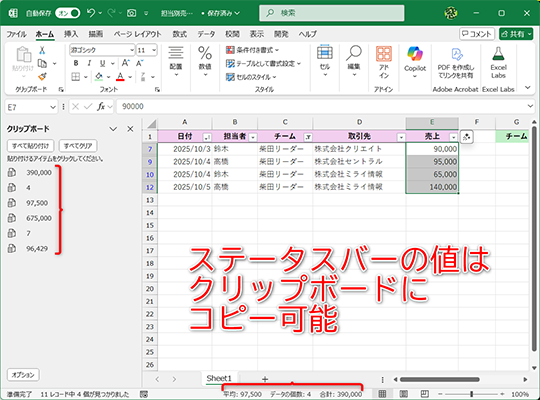
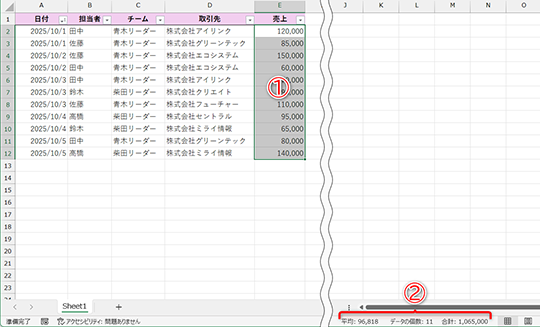
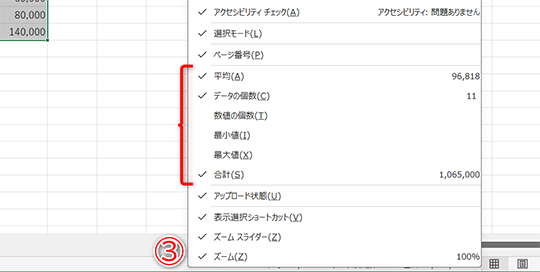

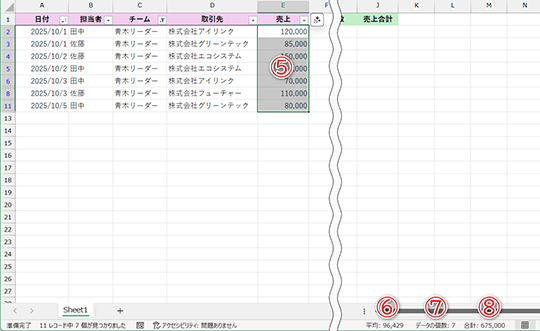
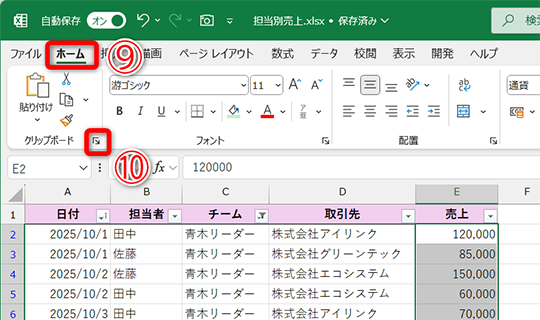
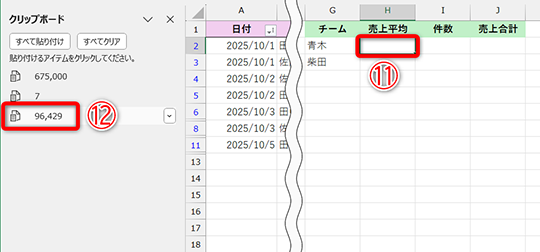
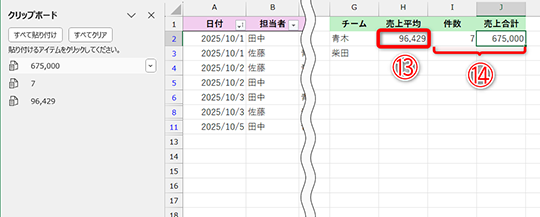
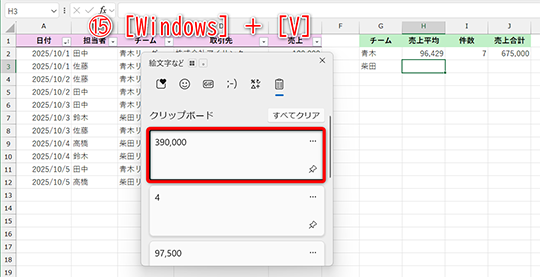
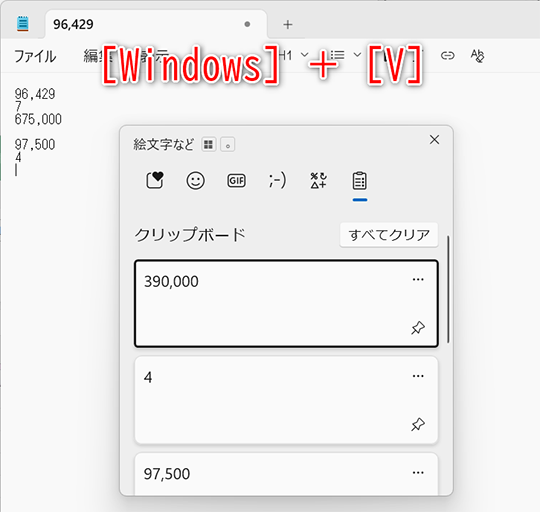













![【Amazon.co.jp限定】1冊ですべて身につくHTML & CSSとWebデザイン入門講座[第2版] (特典:「Webデザイナーのポートフォリオの作り方入門講座」データ配信) 製品画像:3位](https://m.media-amazon.com/images/I/41DiWc47MYL._SL160_.jpg)






